3 manieren - Hoe verwijderde bestand herstellen van Prullenbak (leeg) op Mac
"Hallo iedereen, ik heb een aantal bestanden op mijn Mac verwijderd die ik van mijn externe harde schijf heb gekopieerd. Ik denk niet dat ik het nodig heb, ik wil meer opslagruimte vrijmaken. Maar na een paar dagen externe harde schijf is per ongeluk beschadigd. Nu wil ik de bestanden herstellen die ik zojuist heb verwijderd van mijn Mac. Mijn Mac is ingesteld om deze map uit te sluiten van Time Machine, dus er zijn geen kopieën daar.Nadat het verwijderen van deze bestanden het enige is dat mijn Mac is klaar met Time Machine Backup. Is er software die verwijderde bestanden kan scannen en herstellen? Suggesties worden zeer op prijs gesteld. "
"Toen ik de bedrijfsbestanden op mijn Mac bewerkte, heb ik ze per ongeluk verwijderd en de prullenbak leeggemaakt. Is er een manier om verwijderde bestanden op Mac te herstellen?"
"Hallo, ik wil weten hoe Excel-bestanden in de prullenbak van de MacBook Pro kunnen worden opgehaald? Ik heb per ongeluk een belangrijk bestand verwijderd, is dit mogelijk? Bedankt!"
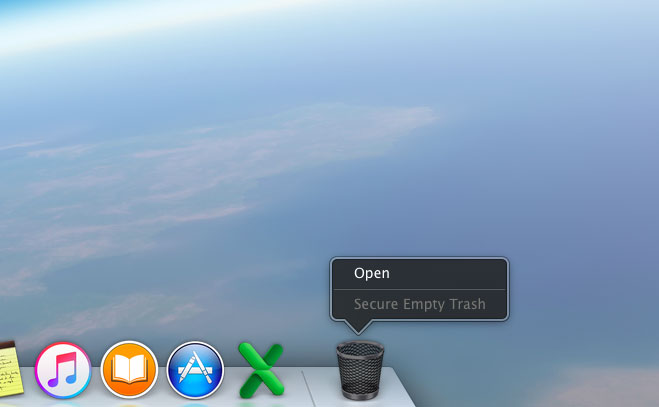
Maak je geen zorgen. Het is mogelijk om bestanden van de Prullenbak op Mac te herstellen. Zelfs als je de prullenbak hebt leeggemaakt, zul je nog steeds zeer waarschijnlijk verwijderde bestanden herstellen van de prullenbak op je Mac. Het verwijderde bestand is nog steeds op uw Mac opgeslagen en u hebt er geen toegang toe vanaf het systeem. Als u een bestand uit de prullenbak verwijdert en de prullenbak leegt, kunt u de Mac Any Data Recovery Pro-software gebruiken om verwijderde bestanden van de lege prullenbak op uw Mac te herstellen.
Methode 1: zoek verloren of verwijderde bestanden uit de Prullenbak
Het eerste waar je naar moet kijken is de vuilnisbak. Klik op het prullenbakpictogram op uw bureaublad om de inhoud ervan weer te geven. Als u het bestand hier ziet, klikt u gewoon op de bestandsnaam en selecteert u de optie "Terugplaatsen". Het bestand wordt teruggezet naar de oorspronkelijke locatie en verwijderd uit de Prullenbak.
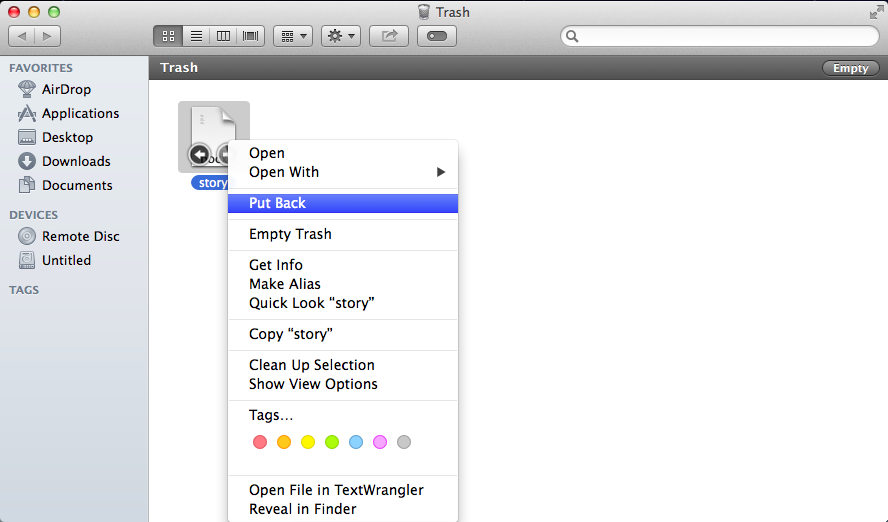
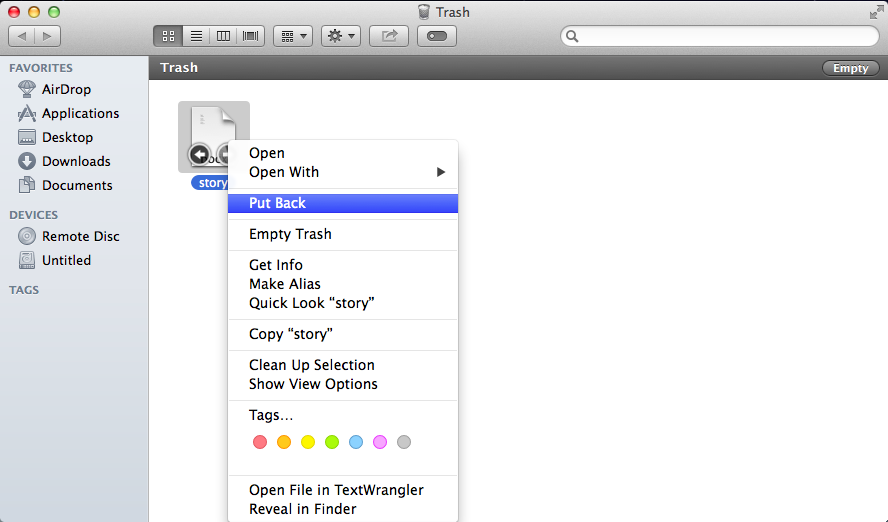
Methode 2: bestanden herstellen met Time Machine-reservekopie
De Time Machine-app is Apple's Mac-back-upoplossing. Zodra u hebt vastgesteld dat u het bestand daadwerkelijk hebt verwijderd en het zich niet langer in de prullenbak bevindt, kunt u het herstellen via de Time Machine-back-up.
Methode 3: herstel bestanden uit de prullenmand na het legen
Alle bestanden die van de prullenbak van de Mac zijn verwijderd, kunnen nog steeds in de Capsule op de Mac staan, maar zijn gemarkeerd als verwijderd en onzichtbaar. De ruimte die ze ooit in beslag namen, wordt gemarkeerd als beschikbare ruimte voor nieuwe gegevens. Nadat nieuwe gegevens zijn gegenereerd, worden de verwijderde bestanden overschreven en verdwijnen ze permanent. In dit geval, om verwijderde bestanden van de prullenbak op je Mac te herstellen, moet je onmiddellijk stoppen met het gebruik van je Mac en je voorbereiden op gegevensherstel.
Als u verloren gegevens wilt herstellen van een computer waarvan geen back-up is gemaakt of die zich in een lege prullenbak bevindt, hebt u speciale software voor gegevensherstel nodig. Mac Elke Data Recovery Pro is een uitstekende toepassing voor gegevensherstel met krachtige bestandshersteltechnologie waarmee u uw prullenbak diepgaand kunt scannen en een voorbeeld van en herstel van bestanden in de prullenbak op uw Mac kunt weergeven. Voordat je iets doet, kun je een gratis proefversie downloaden om verwijderde bestanden te scannen en herstellen van je Mac-prullenbak om te zien of ze nog bestaan.
Hoe verwijderde bestanden van de prullenbak op de Mac worden hersteld na het legen
Gratis downloaden en installeren Mac Any Data Recovery Pro op uw Mac. Volg daarna de volgende stappen om bestanden eenvoudig en veilig van de lege prullenbak op de Mac te herstellen.
Stap 1: Selecteer Bestandstype (n) om te scannen
Kies bestandstypen die u moet herstellen en klik op "Starten".

Stap 2: selecteer de locatie voor verwijderde bestanden
Om bestanden te herstellen van het verwijderen van prullenbak op Mac, moet je een locatie op de harde schijf selecteren waar je verwijderde bestanden waren. Klik op "Scannen".

Stap 3: bekijk en herstel verwijderde bestanden
Nadat de scan is voltooid, kunt u een voorbeeld van het bestand bekijken om de bestanden te bevestigen. Selecteer uw verwijderde bestanden en klik op de knop "Recover" om bestanden uit de prullenbak op Mac te herstellen.


